Annonse
Effektivitet er nøkkelen til å bli produktiv. Det kan ofte inkludere å kjøpe en bærbar mus som du kan bruke mens du er på farten, eller en ny produktivitetsapplikasjon.
KDE Plasma er et fantastisk skrivebordsmiljø Slik kan du glede deg over de nyeste KDE-plasmautgivelsene med KDE NeonVil du ha en ren KDE-opplevelse med oppdateringer mottatt så raskt som mulig? I så fall bør du virkelig vurdere KDE-neon. Les mer som kan installeres på Linux-operativsystemer. KDE Plasma 5 er deres nåværende og siste tilbud av flaggskipproduktet. Disse enkle justeringene gjør deg til en KDE-effektiv rockestjerne.
1. Bruksanvisning
Applikasjonsdashbord er å KDE hva Launchpad er for Mac. For de av dere som ikke er kjent med Launchpad, er det det Apples valgfri programvare for fullskjerm Nyt Apples lanseringsplate på din Windows-maskin med WinLaunch Les mer . Det er ikke nødvendig å åpne en startlinje og bla gjennom leksikografisk sorterte applikasjoner. Du trykker på en knapp, og du kan se alle appene dine og raskt søke etter den du ønsker. For å glede deg over godheten til applikasjonsdashbordet, legger du widgeten til kickeren eller skrivebordet.
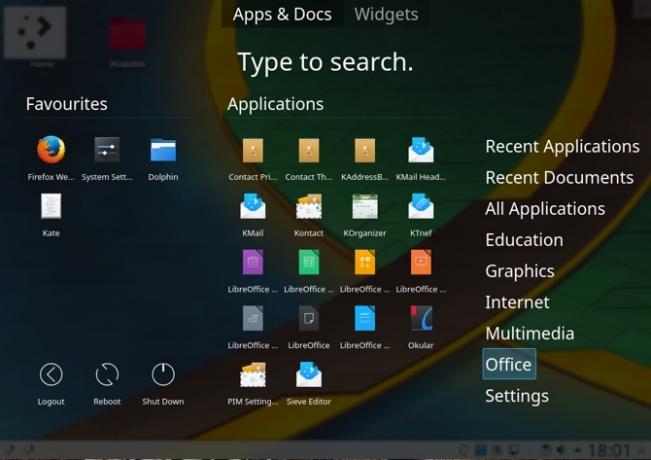
Dashbordet er lurt nok til å huske applikasjonen du ofte bruker, og sorterer applikasjonene dine i typer. Å skrive for å søke 6 måter å søke etter dato på GoogleDu kan tilpasse Google-søket ditt på mange måter nå. Å søke innen en dato er viktig for noen spesifikke typer informasjon. La oss lese noen tips og triks for hvordan du gjør det. Les mer er verdt sin vekt i gull. Så snart widgeten åpnes begynner du å skrive inn tingene du leter etter og voila.
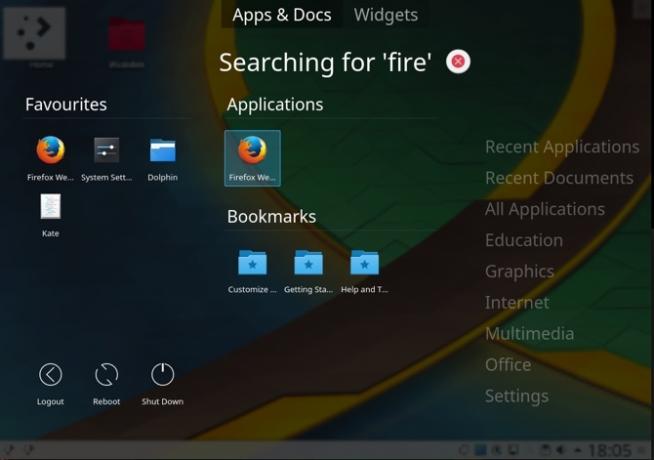
2. Hold skriftene dine i sjakk
Selv om du kan høste mange viktige fordeler ved å bruke en font manager, er den viktigste grunnen til at en god font manager løfter ytelsen til deg og datamaskinen. Hvis du er vanlig fontinstallasjonsprogram De 8 beste gratis fontnettstedene for gratis skrifter på nettetIkke alle har råd til en lisensiert font. Disse nettstedene vil hjelpe deg å finne den perfekte gratis font for ditt neste prosjekt. Les mer , kan du bli overrasket over å vite at du kan ha for mange skrifter. Hver gang systemet ditt starter, må det laste inn alle skriftene du har installert. Å bla gjennom en rotete samling med skrifter for å finne den rette, kan også være en plage.
KDEs innebygde font manager lar deg sortere skriftene dine i grupper og aktivere eller deaktivere dem når du vil. Du kan finne font manager ved å gå til Systeminnstillinger> Font> Font Management. Du kan nå opprette tilpassede skriftgrupper ved å klikke på pluss (+) -ikonet og dra de valgte skrifttypene inn i de respektive gruppene. Hvis du trenger en kortere liste over skrifter i et program, kan du bare deaktivere gruppene du ikke trenger. Denne metoden fungerer utmerket hvis du bare trenger en gruppe skrifter i en bestemt applikasjon.
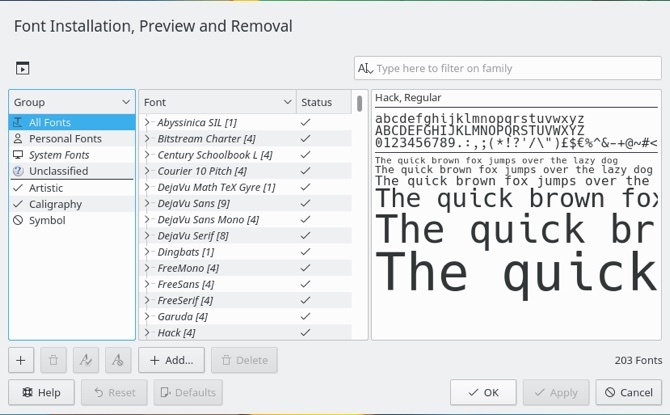
3. For å starte automatisk eller ikke starte automatisk
Finner det søte stedet mellom ha tjenester på det klare Slik starter du applikasjoner automatisk som Linux-støvlerLaster du programmer manuelt hver gang du slår på datamaskinen? Vil du ikke at de heller lastes automatisk i stedet? Slik starter du automatisk programmer i Linux. Les mer kontra systemet ditt som blir dratt ned av for mange tjenester. Heldigvis gjør Plasma autostarting ting så enkelt som å stoppe dem. Navigere til Systeminnstillinger> Oppstart og avslutning. Du får deretter presentert noen få alternativer. Bortsett fra temaet ditt påloggingsskjermbilde, kan du angi at programmer automatisk skal være der når du starter maskinen. Under Auto Start du kan legge til et bestemt program eller kjøre et oppstartsskript.
I noen situasjoner trenger du kanskje ikke en spesifikk tjeneste, men fortsatt trenger å beholde applikasjonen. For eksempel har du opprettet et nettsted som kjører på Apache og nå har distribuert det til internett. Det kan ikke være behov for at Apache starter når maskinen din gjør det, men du kan fremdeles trenge det hvis du trenger å gjøre endringer i fremtiden. Under Bakgrunnstjenester finner du tjenestene som starter med maskinen din. Autostarting kan deaktiveres midlertidig, og frigjøre ressurser på maskinen din.
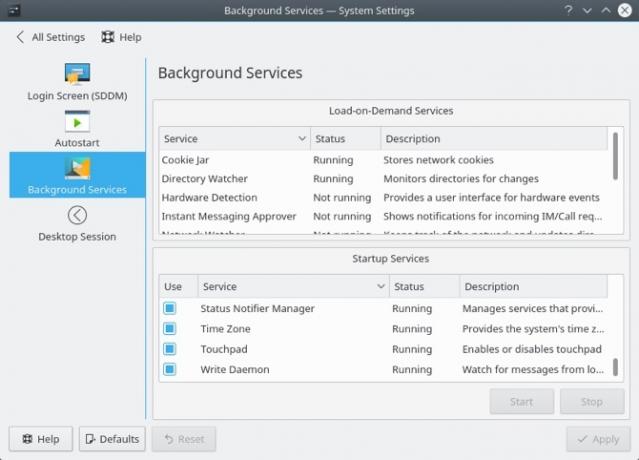
4. Vindusregler
Plasma gjør det enkelt å fokusere og få informasjon i et vindu. Gå over til Systeminnstillinger> Vinduhåndtering> Vindusregler. Glem å kaste bort tid størrelse på størrelse og størrelse på vinduer Go Nuts With Nutyx: Et tilpassbart Linux-operativsystemSom en Linux-distro er NuTyX rettet mot Linux-fanatikere. Men på grunn av kommandolinjegrensesnittet, er det et ganske bare, men funksjonelt operativsystem. Er NuTyX riktig for deg? Les mer , og å få viktige applikasjoner tapt i et hav av applikasjonsvinduer.
Klikk på Finn vinduegenskaper og velg vinduet du ønsker å bli bedre kjent med. Du kan nå basere reglene du skal angi i et vindusklasse, rolle eller til og med tekst i tittelen. Bestem hvor den skal gyte, hvilken størrelse den skal være, få den til å holde seg over alle andre og mange flere.
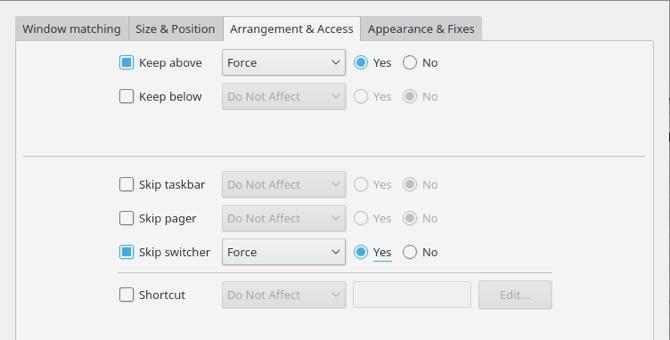
5. Telefonen og datamaskinen din er en
Vil du motta smarttelefonvarsler på datamaskinen din? Hva med deling av utklippstavle 6 verktøy for å administrere ditt Linux utklippstavleUtklippstavle ledere vil spare deg for massevis av problemer og hodepine - du vil ikke gå en annen dag uten å bruke en. Vi har testet seks administrasjonsverktøy for utklippstavler for å hjelpe Turbo å lade utklippstavlen. Les mer ? Ville det ikke være fint å fjernkontrolle musikken og videoene dine? Vil du bruke telefonen din som berøringsinndataenhet for datamaskinen din? Hvis du svarte ja på noen av disse, er du heldig - den glimrende KDE Connect er innebygd i KDE.
Når du har lastet ned KDE Connect på Android-håndsettet ditt, gå til Systeminnstillinger> KDE Connect på datamaskinen din. Etter en rask sammenkoblingsprosess vil du nå ha telefonen og datamaskinen din synkronisert. I tillegg til funksjonene som er nevnt over, er det så mange andre nyttige funksjoner som er stablet inn i KDE Connect. Vi har alle vært i den situasjonen hvor vi kryper med å pause en video mens telefonen ringer. Mediaspillere VLC og Amarok vil begge stoppe hva du gjør når telefonen ringer, og sikre at underholdningen din fortsetter der du slapp.
Er noe slikt absolutt nødvendig? Sannsynligvis ikke. Men er det noe som er helt fantastisk? Definitivt ja.
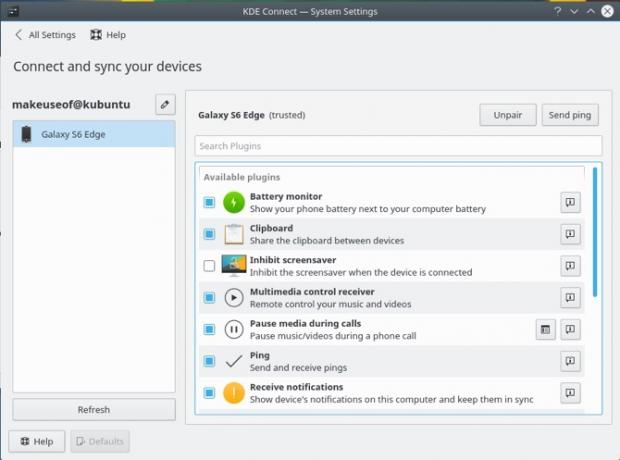
Vi opplever ofte at små endringer i arbeidsflyten vår kan tilsvarer mye større endringer i effektivitet. KDE utnytter friheten som er en av Linux viktigste styrker Ingen Windows eller Mac for meg: 8 grunner til at jeg bare bruker LinuxGratis og open source stasjonære er gode, men de er ikke akkurat populære. Likevel har jeg kjørt Linux utelukkende i den største delen av et tiår. Her er noen få grunner til det. Les mer . Fleksibiliteten og det enorme utvalget av alternativer kan være skremmende, men når det først er brukt, gjør det stive måter å jobbe så mye vanskeligere på. Det viktigste er at disse justeringene er enkle å bruke:
- Application Dashboard for å navigere til et program så raskt som mulig.
- Fonthåndtering for å fremskynde oppstartstidene og bare liste nødvendige skrifter.
- Raffinerer oppstartselementene dine slik at maskinen alltid er klar.
- Angi regler for vinduene dine slik at de er i perfekt størrelse og posisjon.
- Å få mobilen din til å være en utvidelse av datamaskinen din med KDE Connect.
Hvilke finjusteringer bruker du på daglig basis? Økte eller reduserte disse justeringene dine effektivitet og produktivitet? Hva annet elsker du om KDE eller plasma? Gi oss beskjed i kommentarene nedenfor!
Bildekreditt: zzoplanet /Depositphotos
Yusuf ønsker å leve i en verden fylt med innovative bedrifter, smarttelefoner som leveres med mørk stekt kaffe og datamaskiner som har hydrofobe kraftfelt som i tillegg avviser støv. Som forretningsanalytiker og utdannet ved Durban University of Technology, med over 10 års erfaring i en raskt voksende teknologibransje, liker han å være den midterste mannen mellom...